Die Verwendung einer externen Festplatte oder eines Flash-Laufwerks ist eine kostengünstige und einfache Möglichkeit, den Nutzen Ihres Desktop- oder Laptop-Computers zu erhöhen. Es ist einfach, Dateien auf einem Computer zu erstellen und sie dann mit dem tragbaren Laufwerk auf einen anderen zu verschieben, ohne einen Cloud-basierten Vermittler verwenden zu müssen. Externer Speicher ist auch eine kostengünstige Möglichkeit, den für Ihren Haupt-PC verfügbaren Speicher erheblich zu erweitern. Mediendateien sind größer denn je und ein externes Laufwerk mit 1 oder 2 TB auf Ihrem PC ist eine einfache Möglichkeit, Ihr Medienarchiv zu speichern, ohne Datenträger brennen zu müssen.

Es wäre wirklich schön, wenn Sie diese Speicherlösungen auf Ihrem Android-Gerät nutzen könnten, nicht wahr? Die meisten dieser Geräte (insbesondere Festplatten) verwenden jedoch das NTFS-Dateisystem, einen auf Windows basierenden Standard. Sie haben also kein Glück … oder doch? Wie sich herausstellt, ist es nicht besonders schwierig, Ihr Android-Gerät dazu zu bringen, NTFS zu unterstützen. In diesem kurzen Tutorial werde ich Ihnen die Grundlagen der Verwendung eines NTFS-Geräts auf Ihrem Android-Telefon oder -Tablet beibringen.
So aktivieren Sie die NTFS-Unterstützung auf Ihrem Android-Gerät
Diese Methode erfordert keinen Root-Zugriff auf Ihr Gerät, aber Sie benötigen eine Hardware namens USB OTG (On The Go), wie unten abgebildet. Ein USB-OTG-Kabel hat einen Micro-USB-B-Stecker und ein USB-Standard-A-Ende, sodass Sie Standard-USB-Geräte an ein Android-Gerät anschließen können. In diesem Artikel konzentrieren wir uns auf den Anschluss von Speichergeräten, aber Eingabegeräte wie Tastaturen und Mäuse können angeschlossen werden. Ich habe sogar einmal eine USB-LED an mein Telefon angeschlossen.

Um den NTFS-Zugriff auf Ihrem Android-Gerät ohne Root-Zugriff zu aktivieren, müssen Sie zunächst Total Commander sowie das USB-Plugin für Total Commander (Paragon UMS) herunterladen. Total Commander ist kostenlos, aber das USB-Plugin kostet 10 US-Dollar. Sie sollten dann Ihr USB-OTG-Kabel an Ihr Telefon anschließen. Verbinden Sie nun Ihr USB-Speichergerät mit dem USB-OTG-Kabel.
Nachdem Sie Ihr Speichergerät angeschlossen haben, zeigt das USB-Plugin ein Popup-Fenster an, in dem Sie gefragt werden, ob Sie Paragon_UMS öffnen möchten, wenn dieses USB-Gerät angeschlossen ist. Sie haben auch die Möglichkeit, diese Option standardmäßig zu verwenden, wenn das jeweilige USB-Gerät angeschlossen ist.
. 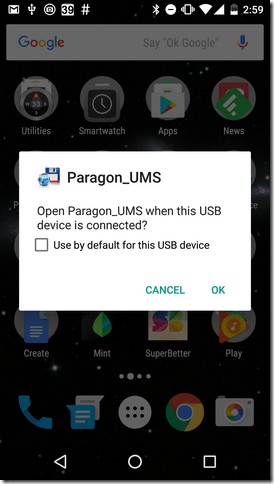
Es liegt an Ihnen, ob Sie Paragon_UMS standardmäßig öffnen, aber nachdem diese Meldung angezeigt wird, wählen Sie OK. Sie sollten dann Total Commander öffnen auswählen um Ihre Dateien zu durchsuchen.
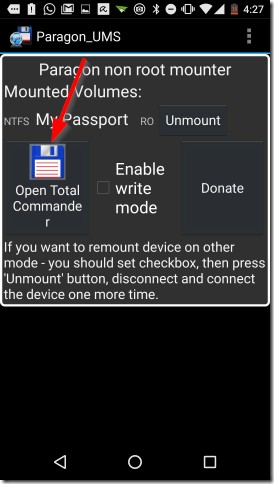
Sie können nun die Dateien auf Ihrem Speichergerät durchsuchen.
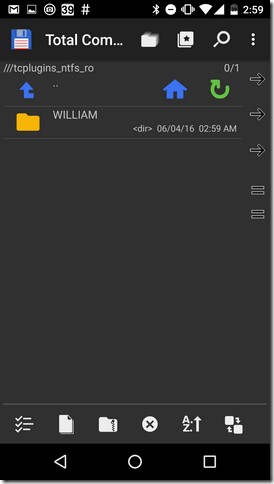
Wenn Sie fertig sind, öffnen Sie Paragon_UMS erneut und wählen Sie Unmount, um Ihr Speichergerät sicher zu entfernen.
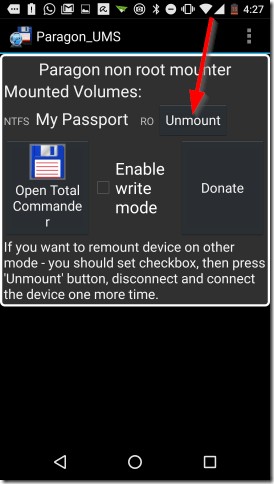
Schlussfolgerung
Diese Kombination von Werkzeugen ist sehr praktisch. Wir alle arbeiten zunehmend mehr und mehr von unseren Mobilgeräten aus, und der Zugriff auf externe Speicher (und andere Geräte) von unseren Telefonen aus ist sehr praktisch. Anstatt sich auf Ihren Computer verlassen zu müssen, um auf ein USB-Laufwerk zuzugreifen, können Sie dies von Ihrem Android-Gerät aus mit der Kombination aus Paragon_UMS und Total Commander tun.